כיצד לכבות את תכונת הזום של האייפד
מה צריך לדעת
- פתח את האייפד הגדרות והקש כללי > נְגִישׁוּת > תקריב. הקש על המתג שליד תקריב כדי לכבות את התכונה.
- כדי לכבות את קיצור הדרך לנגישות, עבור אל הגדרות > כללי > נְגִישׁוּת > נְגִישׁוּתקיצור ובטל את הסימון של כל הפריטים.
- תפריט הנגישות הוא המקום שבו אתה צריך לחפש תחילה אם משהו נראה שונה לגבי האופן שבו iPad שלך מציג דפי אינטרנט או טקסט.
מאמר זה מסביר כיצד לכבות את תכונת הזום של ה-iPad שלך, שלעיתים עשויה לגרום לבלבול מסוים למי שמדליק אותו בטעות.
כיצד לכבות את תכונת הזום באייפד
ה הנגישות של אייפד התכונות כוללות את היכולת להתקרב למסך האייפד לבעלי ראייה לקויה או כושלת. זה יכול גם להציג זכוכית מגדלת שיכולה לעזור לבעלי ראייה לקויה לקרוא טקסט קטן. למרבה הצער, זה יכול גם לגרום לבלבול מסוים עבור מי שמפעיל בטעות את התכונה הזו מבלי להתכוון לעשות זאת. הנה איך להגדיר את ה-iPad כדי למנוע את התכונה הזו למי שלא צריך אותה.
-
פתח את האייפד הגדרות.

-
בֶּרֶז כללי.

-
בֶּרֶז נְגִישׁוּת.

-
בֶּרֶז תקריב.
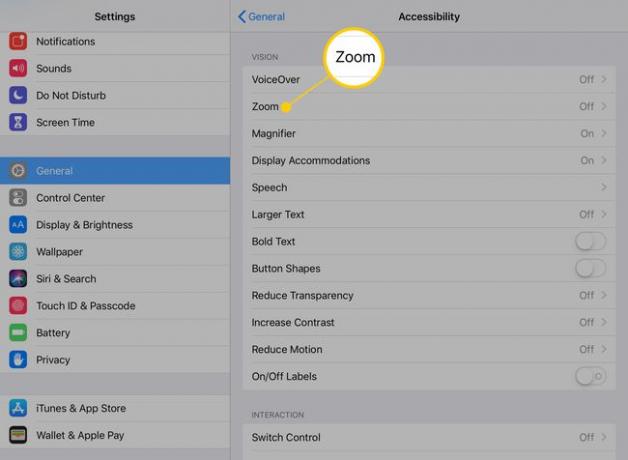
-
הקש על המתג שליד תקריב במסך הבא כדי לכבות את התכונה.
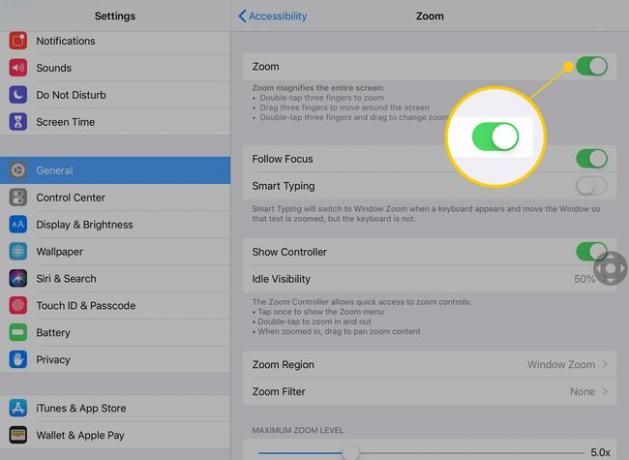
אם ה-iPad שלך משתמש בתכונת הזום כאשר אתה מכבה אותו, המסך יחזור לתצוגת ברירת המחדל.
כבה את קיצור הדרך לנגישות
דרך נפוצה אחת שבה אנשים משתמשים בטעות בתכונת הזום היא על ידי לחיצה משולשת על כפתור הבית. קיצור נגישות זה מפעיל את זום ועוד מספר אפשרויות, כולל צבעים הפוכים, צמצום הנקודה הלבנה של התצוגה ו-VoiceOver (כדי לקרוא טקסט על המסך). הנה איך לכבות את כולם.
תחת כללי הגדרה, הקש נְגִישׁוּת.
-
בֶּרֶז קיצור דרך לנגישות.
אם קיצור הדרך לנגישות מופעל, התפריט יפרט את שם התכונה שבה הוא שולט או "שאל".
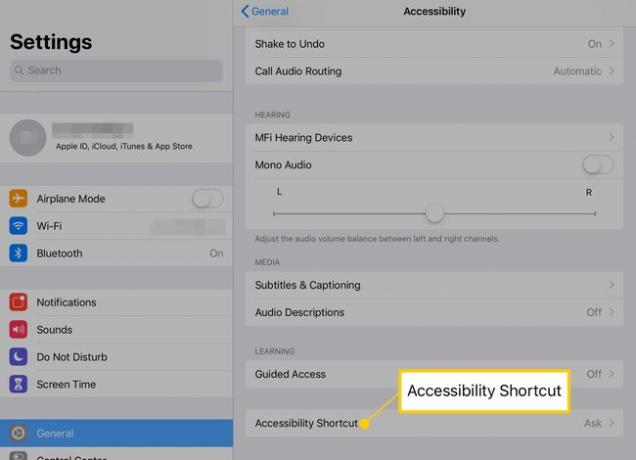
-
הקש על כל דבר ברשימה עם סימן ביקורת כחול לידו.
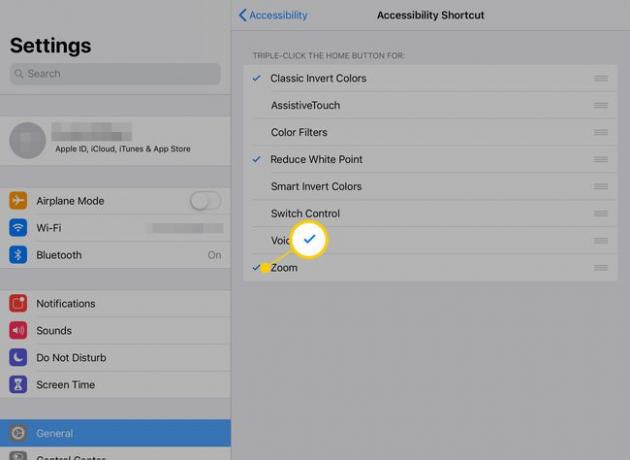
ביטול הסימון של כל הפריטים ישבית את קיצור הדרך לנגישות.
תפריט הנגישות הוא המקום שבו אתה צריך לחפש תחילה אם משהו נראה שונה לגבי האופן שבו ה-iPad שלך מציג דפי אינטרנט או טקסט. הוא כולל הגדרות שהופכות את הסוג לגדול או מודגש, מגדילות את ניגודיות הצבע ועוד מספר אפשרויות שהופכות את האייפד לנוח יותר לשימוש עבור אנשים עם ראייה מופחתת.
